 di bahagian kanan bawah skin.
di bahagian kanan bawah skin.
 di skrin kanan bawah (sebelah ikon Kart).
di skrin kanan bawah (sebelah ikon Kart).
| # | Bank | A/C Number |
|---|---|---|
| 1 |
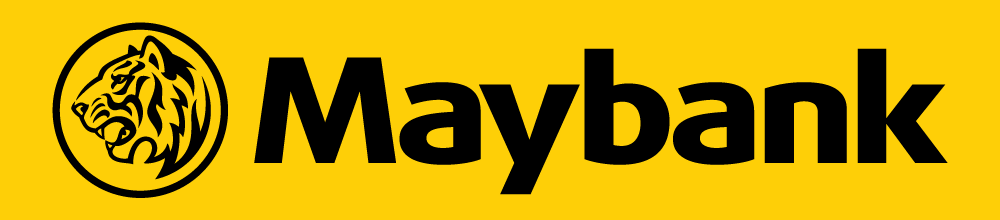
|
512754311216 |
| 2 |

|
8003611491 |
| # | Bank | A/C Number |
|---|---|---|
| 1 |
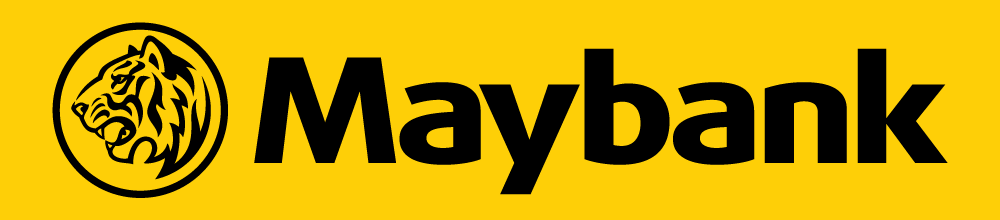
|
512754311216 |
| 2 |

|
8003611491 |
| Description | Biller Code |
|---|---|
|
JomPay Online Transfer & Credit Card |
9415 |
| 1. |
Techmart is Back! Posted on 21/11/2025 10:46am
Dear Dealers, We are plea... |
| 1. |
Techmart is Back! Posted on 21/11/2025 10:46am
Dear Dealers, We are pleased to inform you that Techmart’s system downtime has ended and the platform is now fully operational. All services, including order placement, checkout, and fulfilment, have resumed as normal. You may continue with your purchases and transactions on the platform without interruption. We appreciate your patience and cooperation throughout the system upgrade and downtime period. Thank you,
----------------------------------------------------------------------------------------------------------------------------
Para Dealer yang dihormati,
Terima kasih atas kesabaran dan kerjasama anda.
Terima Kasih, |
| 2. |
Techmart Downtime: 14 November 2025, 2:01 PM to 21 November 2025, 11:59 PM Posted on 10/11/2025 09:42am
Dear Dealers, Please be i... |
| 2. |
Techmart Downtime: 14 November 2025, 2:01 PM to 21 November 2025, 11:59 PM Posted on 10/11/2025 09:42am
Dear Dealers, Please be informed that there will be a scheduled downtime for Techmart from 14 November 2025, 2:01 PM to 21 November 2025, 11:59 PM. During this period, Techmart will be temporarily unavailable for all transactions, including order placement and fulfilment. Any unpaid transactions made on 14 November from 2:01 PM onwards will be automatically cancelled. The platform will remain accessible for browsing only, and full operations will resume on 22 November 2025. Separately, please note that PULSE and MSA will experience a one-day downtime on 19 November 2025 and will resume full operations on 20 November 2025. This downtime is part of our ongoing system upgrade and migration to improve overall performance and reliability. We appreciate your understanding and cooperation. Thank you,
------------------------------------------------------------------------------------------------------------------------------
Kepada Para Pengedar, Dimaklumkan bahawa akan terdapat gangguan sistem berjadual untuk Techmart bermula 14 November 2025, jam 2:01 PM sehingga 21 November 2025, jam 11:59 PM. Sepanjang tempoh ini, Techmart tidak dapat digunakan buat sementara untuk sebarang urusan transaksi, termasuk membuat pesanan dan pemenuhan pesanan. Sebarang transaksi yang belum dibayar mulai 14 November 2025, jam 2:01 PM akan dibatalkan secara automatik. Platform ini hanya boleh diakses untuk tujuan semakan (browsing) sahaja, dan operasi penuh akan disambung semula pada 22 November 2025. Selain itu, sila ambil perhatian bahawa PULSE dan MSA akan mengalami gangguan selama satu hari pada 19 November 2025 dan akan kembali beroperasi sepenuhnya pada 20 November 2025. Kami menghargai pemahaman dan kerjasama anda. Terima kasih, |
| 3. |
How To Use SPay Later Posted on 12/08/2025 05:01pm
Open your Techmart app & login. Add To Cart Go to sho... |
| 3. |
How To Use SPay Later Posted on 12/08/2025 05:01pm
Open your Techmart app & login. Add To Cart Go to shop and add your device to order in cart.
Checkout At the payment method page, select SPayLater.
Place Order Review your order details and tap Place Order. Your payment will be direct to SPayLater |
| 4. |
List of ZTE Authorised Service Centres Posted on 15/05/2025 09:50am
HIGHPOINT SERVICE NETWORK Lebih... |
||||||||||||||||||||||||||||||||||||||||||||||||||||||||||||||||
| 4. |
List of ZTE Authorised Service Centres Posted on 15/05/2025 09:50am
HIGHPOINT SERVICE NETWORK
|
||||||||||||||||||||||||||||||||||||||||||||||||||||||||||||||||
Central Region |
|
| Plaza Low Yat Lot 4.20, 4th Floor Plaza Low Yat Off Jalan Bukit Bintang 55100 Kuala Lumpur GPS Coordinate: N 3.14406 E 101.70998 Operation Hour: 10:00am to 8:00pm (Daily) |
Subang Jaya HQ 1 Jalan TP6, Sime UEP Industrial Park, Subang Jaya, 47600 Petaling Jaya, Selangor GPS Coordinate: N 3.04556 E 101.56466 Operation Hour : 9.00am to 6.00pm (Mon – Fri) |
Northern Region |
|
| Ipoh No.45, Jalan Medan Ipoh 2, Bandar Baru Medan Ipoh, 31400 Ipoh, Perak. (Nearby AEON & Tesco Ipoh) GPS Coordinate: N 4.615765 E 101.121124 Operation Hour : 9.00am to 6.00pm (Mon – Fri) |
Pulau Pinang 1-2-55 Elit Avenue, Jalan Mayang Pasir 3 11950 Bayan Lepas, Pulau Pinang GPS Coordinate: N 5.322975, E 100.281735 Operation Hour : 9.00am to 6.00pm (Mon – Fr |
|
JMC Computer Centre |
MPC SALES & SERVICES LOT A02, Giant Hypermarket SP, Jalan Lencongan Barat, 08000 Sungai Petani, Kedah. |
|
PC Langkawi Computer Sdn Bhd |
Compuland Center Sdn. Bhd. No. 28 & 30, Jalan Jubli Perak, 01000 Kangar, Perlis. GPS Coordinate : N 6.435681, E 100.191600 |
|
F & G ORIGINAL MARKETING SDN. BHD. |
|
Eastern Region |
|
| Kota Bharu 1701, Tingkat Bawah, Taman Sari/Paya Bemban, Jalan Hospital, 15200 Kota Bharu, Kelantan GPS Coordinate: N 6 07.467 E 102 15.873 Operation Hour : 9.00am to 6.00pm (Sun – Thurs) |
Kuantan B180, First Floor, Jalan Dato' Lim Hoe Lek, 25200 Kuantan, Pahang. GPS Coordinate: N 3 49.296 E 103 19.498 Operation Hour : 9.00am to 6.00pm (Mon – Fri) |
|
SJ ICT Solutions |
Aidea.Com.Technology 6A, Panji Curve Business PArk, Jalan Panji Alam, 21100 Kuala Terengganu Terengganu. |
|
Penyu Teknologi Enterprise |
|
Southern Region |
|
| Johor Bahru 17, Jalan Sri Plentong 3, Tmn Perindustrian Sri Plentong, 81750 Masai, Johor. GPS Coordinate: N 1 31.041 E 103 49.753 Operation Hour : 9.00am to 6.00pm (Sun – Thurs) |
Kluang No. 26, Jalan Gunung Lambak 1, Taman Gunung Lambak, 86000 Kluang, Johor. GPS Coordinate: N 2 01.840 E 103 20.004 Operation Hour : 9.00am to 6.00pm (Sun – Thurs) |
|
Melaka |
Seremban 56G, Lorong Haruan 5/2, Oakland Commerce Square, 70300 Seremban, Negeri Sembilan. GPS Coordinate: N 2 42.344 E 101 55.057 Operation Hour : 9.00am to 6.00pm (Mon – Fri) |
|
RED DOT COMMS |
MARS MOBILE DISTRIBUTION SDN BHD NO.41, JALAN MOLEK 1/5A, TAMAN MOLEK, JOHOR BAHRU, 81100, JOHOR. GPS Coordinate: - Operation Hour : 9.00am to 6.00pm (Mon – Sat) Office No. :07-364 8200 |
Sarawak Region |
|
| Kuching 126 & 126A, Green Heights Commercial Centre, Lorong Lapangan Terbang 2, Green Heights, 93250 Kuching, Sarawak. GPS Coordinate: N 1 30.117 E 110 20.850 Operation Hour : 9.00am to 6.00pm (Mon – Fri) |
Miri Lot 2119, 1st Floor, Black 5, MCLD, Jalan Yakin, Yakin Commercial Centre, 98000 Miri, Sarawak. GPS Coordinate: N 4 25.083 E 114 00.367 Operation Hour : 9.00am to 6.00pm (Mon – Fri) |
| Sibu No. 17, Chengai Road, 96000 Sibu, Sarawak. GPS Coordinate: N 2 17.130 E 111 50.071 Operation Hour : 9.00am to 6.00pm (Mon – Fri) |
Total Information System |
Sabah Region |
|
| Kota Kinabalu Lot 38 & 39, Lorong Karamunsing A, Karamunsing Warehouse, 88100 Kota Kinabalu, Sabah. GPS Coordinate: N 5 57.985 E 116 04.273 Operation Hour : 9.00am to 6.00pm (Mon – Fri) |
Sandakan Lot W-SO 59/60 (First Floor),One Avenue 10, Mile 6, Jalan Utara, 90000 Sandakan, Sabah. GPS Coordinate: N 5.865028 E 118.051861 Operation Hour : 9.00am to 6.00pm (Mon – Fri) |
|
Tawau |
Vison Com Sales & Services MD 3322, Lot 57, Grd Floor, Fajar Centre , 91100 Lahad Datu , Sabah GPS Coordinate: - Operation Hour : 8.00am |
| AV Computer Centre Lot 8 , keningzau commercial complex , 89008, Sabah GPS Coordinate:- Operation Hour : 9.00am to 6.00pm (Mon – Sat) Office No. : 08-7336686 |
Putrajaya Electronic Network |
Service Centre |
|
| Plaza Berjaya Lot 1.34, 1st Floor, Plaza Berjaya, No. 12, Jalan Imbi, Wilayah Persekutuan, 55100, Kuala Lumpur GPS Coordinate: - Operation Hour :10:00am - 7:00pm / Monday to Friday 10:00am - 3:00pm / Saturday Contact: 016- 2447555 |
Penang 368-3-7, Bellisa Row, Jalan Burmah,Pulau Tikus ,10350 Penang GPS Coordinate: - Operation Hour :10:00am - 7:00pm / Monday to Friday Contact: 017-3232638 |
| Ipoh No 8A, Jalan Medan Ipoh 1D,Taman Ipoh Timur, 31400 Ipoh, Perak GPS Coordinate: - Operation Hour :10:00am - 7:00pm / Monday to Friday Contact: 018- 2238834 |
Johor Bahru |
| Batu Pahat No 3, Jalan Flora Utama 6 Taman Flora Utama 83000 Batu Pahat Johor GPS Coordinate: - Operation Hour :10:00am - 5:00pm / Monday to Friday Contact: 018- 2238834 |
Kota Bahru |
| Alor Setar 52,Tingkat 1 ,Jalan Utama 3/1, Kompleks Perniagaan Utama Sultanah Sambungan ,05150 Alor Setar Kedah GPS Coordinate: - Operation Hour :10:00am - 7:00pm / Monday to Friday 10:00am - 3:00pm / Saturday Contact: 017-3324488 |
|
| 5. |
ACTIV CAMPAIGN Posted on 14/03/2025 10:04am
Terms & Conditions:-
|
||||||||||||||||
| 5. |
ACTIV CAMPAIGN Posted on 14/03/2025 10:04am
Terms & Conditions:-
|
| 6. |
ECEM Exclusive Offer Posted on 26/11/2024 09:39am
Effective 14 Nov, additional RM10 rebate is applicable for customers who sign up for Pakej MegaJi... |
| 6. |
ECEM Exclusive Offer Posted on 26/11/2024 09:39am
Effective 14 Nov, additional RM10 rebate is applicable for customers who sign up for Pakej MegaJimat in ECEM. This rebate is eligible for (ECEM) East Coast and East Malaysia region: Kelantan, Terengganu, Pahang, Sabah, Sarawak, and Labuan only Available channels: Retail, Controlled channels, Open Channels |
| 7. |
New Online Banking (FPX) Posted on 02/05/2024 03:49pm
Great News! We are pleased to inform that we will be offering Online Banking (FPX... |
| 7. |
New Online Banking (FPX) Posted on 02/05/2024 03:49pm
Great News! We are pleased to inform that we will be offering Online Banking (FPX) payment method to all Techmart users starting from 12pm noon of 16 May 2024. Uploading of payment slips is not required for orders paid using FPX online banking. Faster order processing. Meeting link: https://teams.live.com/meet/9560275276592?p=xvml3665OMBJxyTvix |
| 8. |
Welcome Posted on 01/04/2024 12:00am
Welcome to the brand new Techmart by CelcomDigi (formerly known as Gadget Box).<... |
| 8. |
Welcome Posted on 01/04/2024 12:00am
Welcome to the brand new Techmart by CelcomDigi (formerly known as Gadget Box). Techmart by CelcomDigi is Powered by MMag Digital Sdn Bhd. |
| 1. |
Reminder: Stock Reservation Period Posted on 17/10/2025 01:58pm
Stock for unpaid orders is reserved for 6 hours, after which it’s automatically released. |
| 1. |
Reminder: Stock Reservation Period Posted on 17/10/2025 01:58pm
Stock for unpaid orders is reserved for 6 hours, after which it’s automatically released. |
Copyright © 2025 | All rights reserved
Powered by

MMAG DIGITAL SDN BHD

Powered by
